有网友使用的雷神笔记本win10系统出现了些问题,现在运行非常卡顿,因此想重新安装win10系统解决。那么雷神笔记本怎么安装win10系统呢?下面小编就教下大家雷神笔记本win10电脑安装
有网友使用的雷神笔记本win10系统出现了些问题,现在运行非常卡顿,因此想重新安装win10系统解决。那么雷神笔记本怎么安装win10系统呢?下面小编就教下大家雷神笔记本win10电脑安装教程。
工具/原料
系统版本:Windows10
品牌类型:雷神911Air星战四代
软件版本:装机吧一键重装系统12.6.48.1900
1.电脑安装win10系统,首先打开下载好的装机吧一键重装系统。接着选择Windows10系统再点击“下一步”。
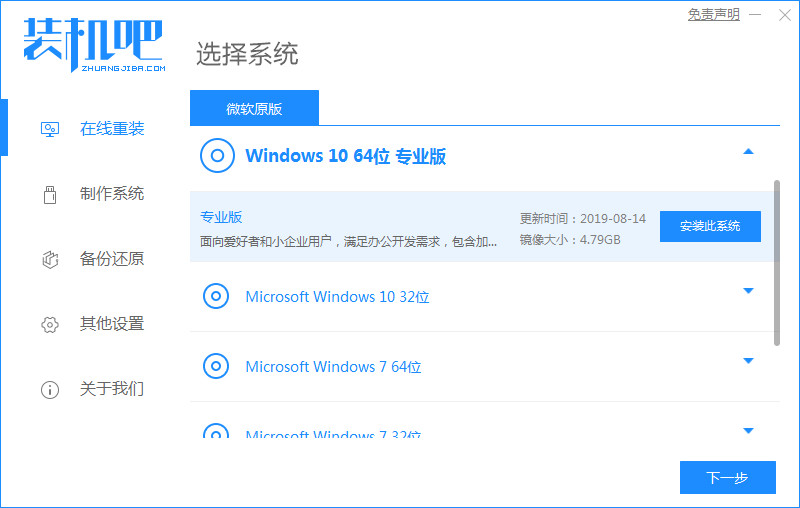
2.正在下载选择好的系统,需要耐心等待一会儿。

3.系统环境部署完毕,等待系统重启。
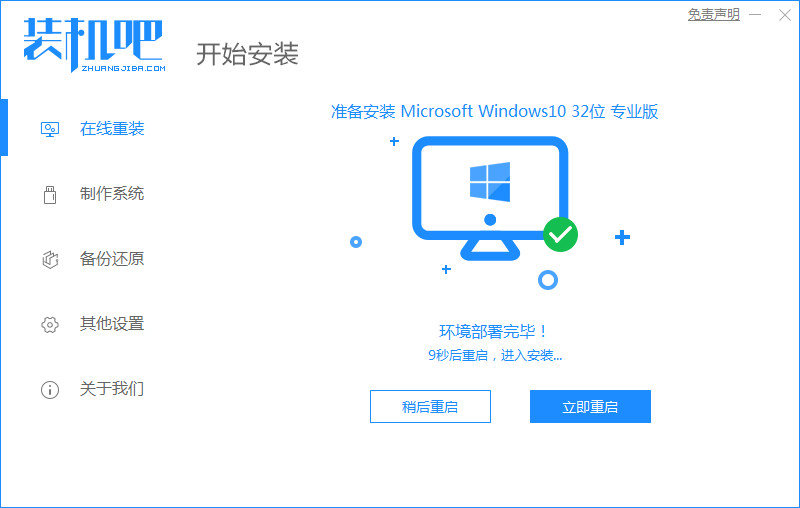
4.重启之后,在菜单上选择带有“PE-MSDN”的选项,回车进入。
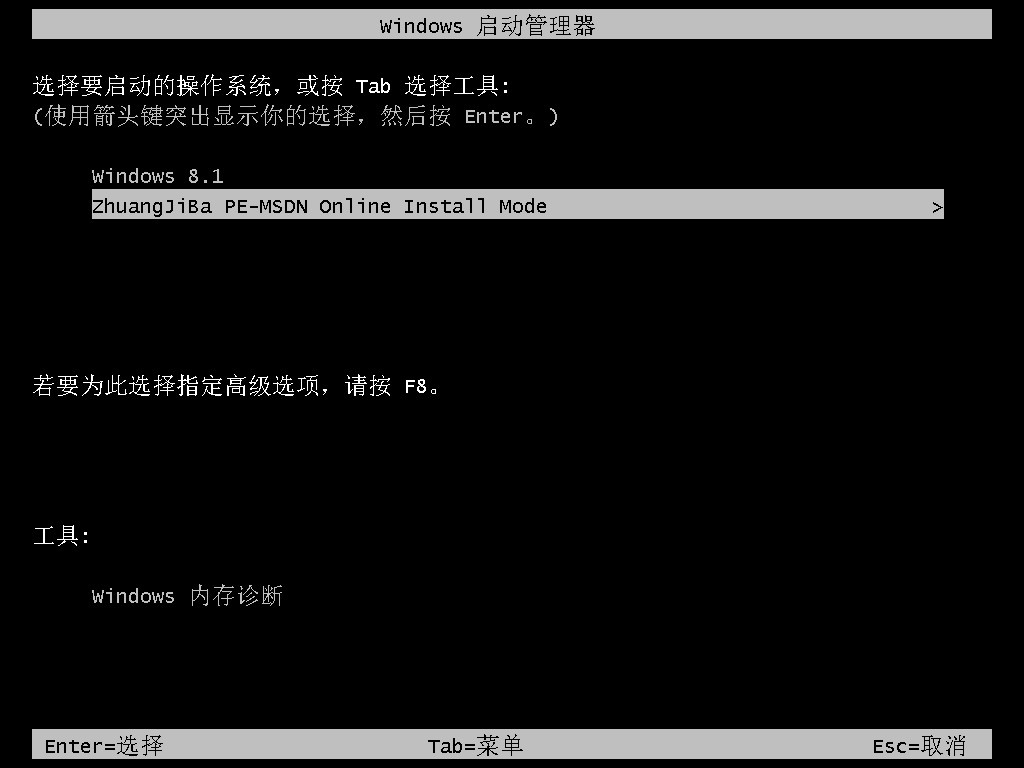
5.进入pe之后自动开始安装系统,耐心等待。
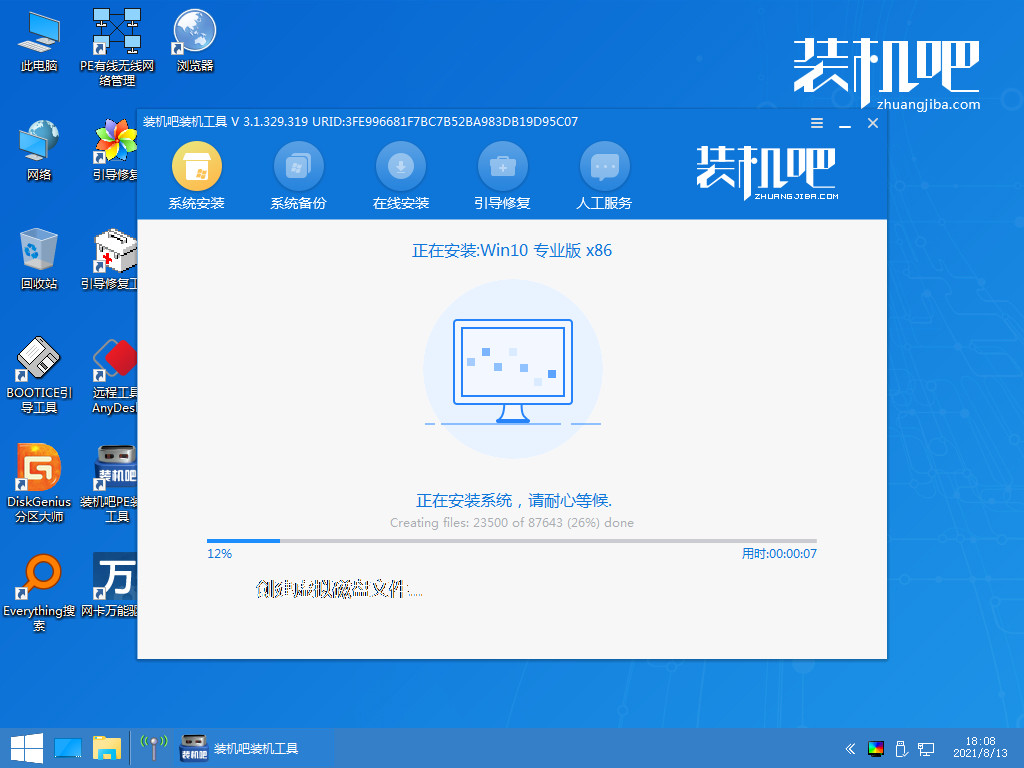
6.系统引导修复,需要确认。
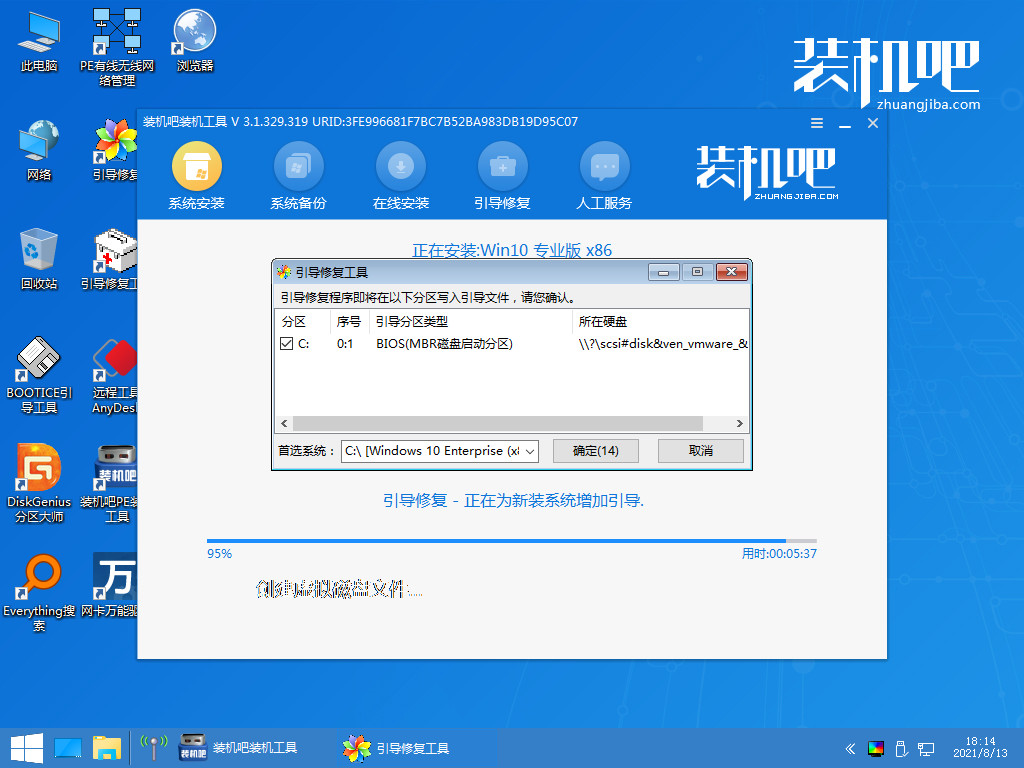
7.经过前面几个步骤,最后来到全新的系统桌面,安装就算完成了。
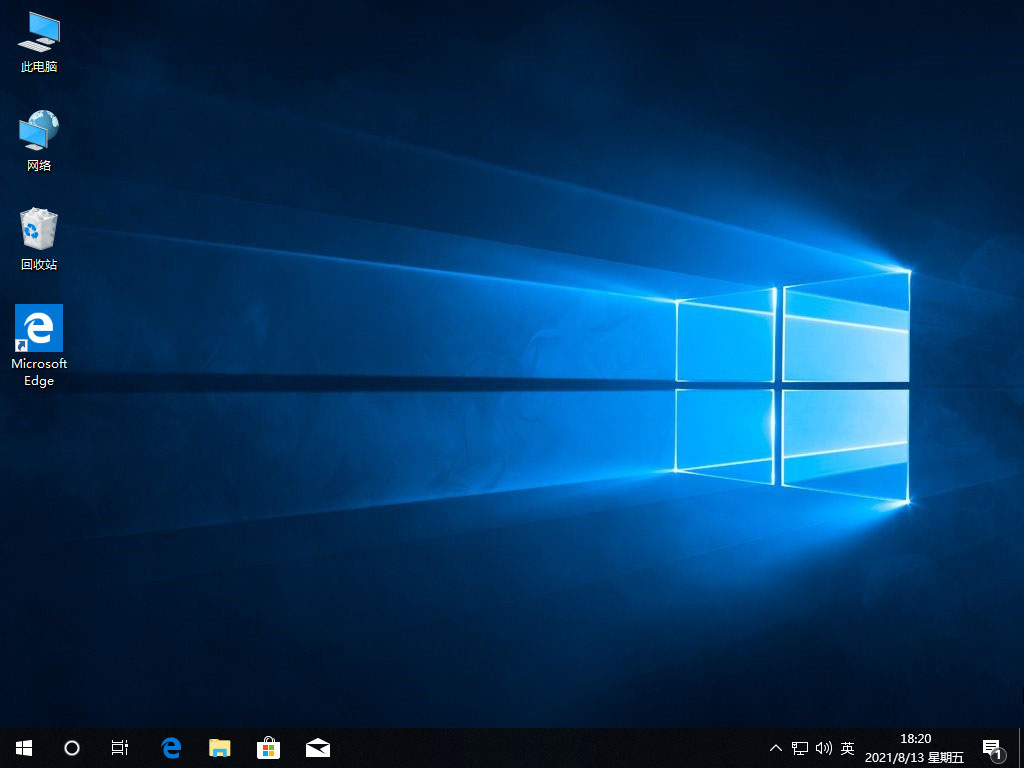
总结
打开装机吧一键重装系统,选择win10系统进行下载。下载完后,等待重启开始安装。
